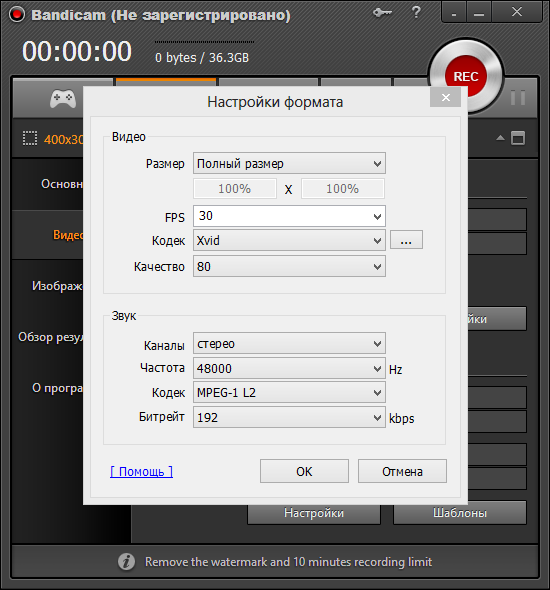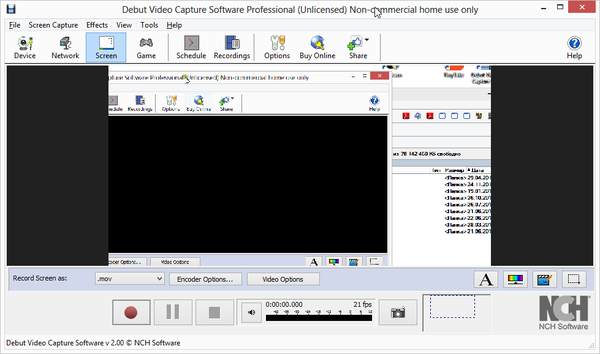какая программа пишет screenrecorderproject 1 mkv
Путеводитель по программам для захвата экрана. Часть 4
Bandicam
Bandicam — приложение для захвата скриншотов, видео рабочего стола, игр, динамических сцен, онлайн-трансляций и др. Программа платная, и незарегистрированная версия имеет два ограничения: водяной знак, накладываемый на запись и 10-минутный лимит съемки.
Присутствует два основных режима записи: «Окно DirectX/OpenGL» и «Область экрана». Первый режим аналогичен тому, что используется в утилите Fraps, он предназначен для записи игрового процесса. Bandicam, правда, располагает сравнительно меньшим набором опций. Можно ограничить величину FPS (количество кадров в секунду), для оптимизации производительности, и определить местоположение соответствующего индикатора на экране. В игровом режиме доступны горячие клавиши, они позволяют управлять как процессом записи, так и величиной FPS.
В режиме захвата рабочего стола, доступна специальная панель со сворачивающейся рамкой, здесь задаются размеры и пропорции видео. Перечень режимов выглядит следующим образом: полноэкранный, окно и фиксированный регион.
Дополнительные параметры расположены во вкладке «Видео», секция «Запись»: показ курсора, эффекты и логотип, накладываемый на запись. В настройках записи также можно определить основное и дополнительное устройства для записи звука.
Для имеющихся режимов, Bandicam предоставляет общие настройки выходного формата: размер видео, FPS, кодек и качество. Хотя выбор кодеков изначально небольшой, можно указать внешние кодеки, присутствующие в системе. В результате, без проблем подключаются кодеки, подходящие для конечного сохранения или передачи во внешний редактор: например, H264, Xvid, MPEG-4, TechSmith, loseless- и другие. Bandicam сохраняет запись в контейнере AVI. Фактических ограничений на размер нет, разрешение видео может доходить до 2560×1600. В секции «Формат» параметров видео удобно использовать предустановки (Шаблоны). Они разбиты на несколько групп по своему назначению: величина FPS, разрешение, публикация на YouTube, загрузка на устройство и т. д.
Сохраненные видео и изображения обнаруживаются в секции «Обзор результатов». Для правки можно использовать отдельный редактор, Bandicut, доступный на сайте разработчика.
Из дополнительных особенностей можно отметить, что Bandicam также используется для съемки скриншотов в форматах BMP, PNG и JPG. Впрочем, сравнивая со специализированными скриншот-менеджерами, он менее удобен — в первую очередь, за неимением подходящих режимов съемки.
Резюме. Bandicam оптимален для захвата видео рабочего стола и приложений, съемки скринкастов. Кроме того, приложение можно использовать как альтернативу Fraps, для записи игр, а также для съемки скриншотов. Здесь предоставляются достаточно детальные настройки для аудио и видео. Используя шаблоны, можно подготовить видео к отправке во внешний редактор.
[+] Универсальность
[+] Выбор и гибкая настройка кодеков
[+] Наличие шаблонов сохранения видео
[−] Нет аннотаций
Debut Video Capture Software
Debut Video Capture Software — приложение для Mac OS и Windows, позволяющее захватывать видео с рабочего стола, из приложений, со съемных и сетевых устройств.
Основные команды собраны в главном окне приложения. На верхней панели осуществляется выбор источника: это может быть USB- или сетевое устройство, экран (приложение/рабочий стол) или игра. Обязательное системное требование для игрового режима — ОС Windows Vista и выше. Съемное аудио- или видеоустройство, например, USB- или сетевую камеру, можно выбрать и сконфигурировать в общих настройках программы. Здесь следует отметить такую особенность: можно указать независимые друг от друга источники видео и аудио. В случае с аудио, возможен выбор нескольких источников (что удобно при записи веб-конференций).
При выборе того или иного режима, доступен предосмотр в центральной части окна. Что весьма наглядно — и не только потому, что отображается содержимое области захвата, но и тем, что можно заранее добавить заголовок видео, настроить его вид и расположение, эффекты и цветопередачу. Если вспоминать аналогичные программы из предыдущей части путеводителя, то в Bandicam не хватает такой опции, как аннотация во время съемки (см. CamStudio, HyperCam).
На нижней панели приложения, слева, указываются настройки обработки видео. По умолчанию используется встроенный H264 кодек и формат AVI. Вместе с тем, можно поменять как формат контейнера (WMV, FLV, MP4, MOV и др.), так и выбрать любой компрессор из списка, дополнительно определив качество для видео и аудио.
При захвате экранного видео можно определить область захвата: полноэкранный режим, окно или выбранная область с заданными пропорциями. В некоторых случаях (например, для записи руководства по использованию программы), будет полезна опция Follow Mouse Cursor (Следовать за курсором). Во время съемки можно задействовать горячие клавиши, приближать или отдалять «камеру», включать или отключать режим следования за курсором. В разделе Record настроек доступны опции, связанные с подсветкой курсора. В результате, видео может быть динамичным и более понятным.
Аналогично Bandicam, данное приложение умеет делать снимки с устройств и рабочего стола. Форматы сохранения — PNG и JPG, с заданным качеством. Каких-либо режимов съемки нет.
Резюме. Программа обладает простым интерфейсом и предоставляет настройки устройств записи и выходного формата. Позволяет снимать видео в нескольких режимах, среди них примечателен режим следования за курсором.
[+] Наличие режимов съемки видео
[+] Гибкая настройка кодеков
[+] Добавление заголовков и временных отметок
TinyTake
Бесплатное приложение TinyTake предназначено для съемки скриншотов, видео — с последующей публикацией в Интернете.
Для полноценной работы требуется онлайн-доступ и регистрация аккаунта. Данные можно загрузить в облако MangoApps. О каких-либо лимитах на сайте программы не сообщается, все расценки указаны здесь. В принципе, можно обойтись и без облака, сохранив запись локально. Правда, кроме онлайн-интеграции, какими-либо интересными функциями TinyTake не отличается — более того, здесь отсутствуют настройки.
Видео можно записывать с экрана (окно / полный экран), веб-камеры. Во время записи доступна панель для управления съемкой. Как изображения, так и видео легко сохранить двумя кликами: локально и онлайн. Видеоролики хранятся неизменно в MP4, для изображений можно указать качество.
TinyTake неплохо подходит для съемки скриншотов. Для этих целей имеются режимы на выбор (регион/окно/полный экран) и графический редактор. В нем доступны вставка фигур, рисование, базовые операции с текстом.
Резюме. Очень простой инструмент для съемки быстрой загрузки изображений и видео в Интернет. Причем со скриншотами TinyTake справляется успешно, а видео можно рассматривать, скорее, как второстепенную функцию. Как дополнительный плюс — облачная интеграция TinyTake: тем самым, данные хранятся централизованно, несмотря на то, что клиент может быть установлен на разных компьютерах.
[+] Онлайн-интеграция
[+] Редактор изображений
[−] Отсутствие настроек для видео
Free Screen Video Recorder
С помощью Free Screen Video Recorder можно снимать видео и скриншоты, используя различные режимы захвата.
Этот продукт не слишком отличается по своему устройству от других представителей, кроме того, что интерфейс представлен всего одной панелью. В Free Screen Video Recorder кнопки захвата скриншотов и видео расположены по соседству. Говоря о видеосъемке, в программе имеется четыре режима, закрепленные за соответствующими кнопками: захват экрана, окна, объекта и области.
Во время съемки доступна панель управления, с ее помощью можно остановить или приостановить съемку. В указанную пользователем папку сохраняется результат.
Немногочисленные настройки представлены в отдельном окне приложения. Наибольший интерес представляют параметры видеокодека. Задействованы все установленные в системе кодеки, это позволяет настроить выходной формат файла. Оставшиеся опции — интервал задержки перед съемкой и формат имени файла. Как ни странно, параметры аудио не обнаружены. Также недоступны аннотации и настройка курсора и клавиш.
Усугубляет недостатки программы отсутствие горячих клавиш, которые необходимы даже в таком простом приложении. В результате, с помощью этой программы можно записать только очень простое видео, на котором будут присутствовать ненужные «технические моменты».
Съемка скриншотов более примечательна. Режимы захвата — экран, окно, объект, область. Сохранить изображения можно в форматах BMP, JPEG, GIF, TGA или PNG. Имеется редактор, позволяющий изменять пропорции, обрезать и совершать другие несложные действия.
Резюме. Эта простая бесплатная программа пригодна для съемки и редактирования скриншотов, записи простого видео. Название программы не совсем точно передает ее суть: правильней сказать, что это скриншот-менеджер с функциями записи видео.
[+] Наличие режимов захвата
[+] Быстрый процесс записи
[−] Нет поддержки горячих клавиш
[−] Отсутствие настроек звука
LiteCam HD
LiteCam распространяется в двух редакциях, Game и HD. Соответственно, первая предназначена для записи игр, вторая — всевозможных скринкастов, обучающих видео, но также включает в себя особенности LiteCam Game, см. описание продуктов.
Весь интерфейс находится в области выделения: это верхняя панель, кнопки настройки и записи. Прежде всего, на верхней панели можно выбрать режим записи (mode): универсальный, аудио, видео или игровой. В зависимости от этого, содержание панели отличается представленными настройками.
При выборе общего (General) или режима съемки видео, настраиваются такие параметры, как разрешение, аудио настройки, эффекты при нажатии кнопок. Также имеются следующие режимы захвата: окно, программа, полный экран и произвольная область, которая определяется рамкой LiteCam. Максимальное разрешение — 1920×1080. Этот формат подходит для публикации на Youtube и в бесплатной версии недоступен.
Во время записи можно делать скриншоты (BMP, PNG, JPG), менять размеры области, рисовать — для этих целей предусмотрен графический редактор. Кроме того, в запись легко добавить заголовок, выходные данные, логотип или временную отметку.
Для проигрывания используется встроенный плеер, достаточно удобный как для воспроизведения, так и навигации между записями. Также присутствуют минимальные средства редактирования для обрезки видео. Сохранение производится в AVI, можно задействовать конвертер для перевода из одного формата компрессии в другой. Доступно преобразование как видео, так и аудио, причем из видео не составит труда извлечь звуковую дорожку.
Игровой режим, по сути, мало отличается от Bandicam своими возможностям. Можно указать FPS и ограничить его для достижения оптимальной производительности. Управление записью осуществляется при помощи горячих клавиш. Примечательно, что можно одновременно записывать несколько устройств (PIP). Это может быть полезным не только при записи игр, но и различных обучающих видео.
Резюме. LiteCam HD — универсальный инструмент для захвата видео. Позволяет записывать качественные и достаточно сложные ролики, редактировать и сохранять в необходимых форматах аудио, видео. Включает в себя режим захвата игр, используя несколько устройств одновременно.
[+] Наличие режимов захвата, PIP
[+] Хорошая функциональность
[+] Преобразование форматов
[+] Аннотации
ShareX
ShareX — бесплатный инструментарий с открытым кодом для захвата изображений и видео с последующей публикацией и редактированием. Продукт предназначен для опытных пользователей, которым важна не только функциональность, но и полный контроль над всеми процессами.
Вкратце — о захвате изображений. Приложение впечатляет количеством доступных режимов захвата: полноэкранный, окно, монитор, прямоугольная область, произвольная область. Можно настроить автоматический захват экрана с заданным временным интервалом.
Одна из важнейших особенностей ShareX заключается в том, что можно определить последовательность действий, происходящих после съемки. Таким образом, можно добавить эффект, водяной знак, загрузить файл на хостинг и получить сокращенную ссылку — и все это будет сделано автоматически. Последовательность быстро действий настраивается благодаря интуитивному графическому интерфейсу. Для интеграции с программой доступны популярные сервисы для сокращения ссылок, публикации изображений и документов, облачные хостинги. Некоторые сервисы требуют предварительной авторизации. Присоединить их можно в разделе настроек Destination Settings (Настройки расположения).
Что касается записи видео, вызов доступен по команде Capture — Screen Recording (Захват — Запись экрана). Изначально съемка производится при использовании библиотеки x264. Графические настройки видео- и аудио для компрессора недоступны, поэтому для определения формата следует использовать профили командной строки. При обработке используется набор библиотек FFmpeg, скачивается он программой автоматически, если компоненты не обнаружены в системе. FFmpeg более чем достаточно для работы с видео, по факту можно задействовать Xvid, VP8 и прочие форматы.
Резюме. Бесплатный продукт, который выделяется на фоне других приложений тем, что позволяет настроить последовательность действий, автоматизировав процесс создания, обработки и публикации. В одной оболочке содержится все необходимое, плюс, представлена широкая интеграция с онлайн-сервисами.
[+] Гибкая настройка
[+] Автоматизация процессов
[+] Разнообразие режимов съемки
[−] Неочевидность выбора режимов захвата видео
Популярные проигрыватели MKV
MKV (matroska video file) – один из множества форматов видео, который одновременно не очень популярный и часто встречающийся. Такое, казалось бы, противоречие возникает из-за того, что в начале 2000-х MKV был на волне популярности – в него кодировали фильмы и клипы для просмотра на первых смартфонах и КПК, – а вот современные гаджеты без проблем воспроизводят более сбалансированные AVI, MOV и их аналоги. Но видеофайлы, накопленные во времена, когда онлайн-кинотеатров и стриминговых сервисов не существовало, никуда не делись, равно как и гуляющие по торрент-сетям кино и мультфильмы в MKV. И если ваш компьютер не может открыть файл с таким расширением, вы можете использовать для просмотра любой MKV player из нашего топа лучших плееров или поступить еще проще – конвертировать видео в другой формат и воспроизвести его в привычном вам видеопроигрывателе.
Степень простоты/удобства интерфейса
Все программы Свернуть
Топ-6 видеопроигрывателей MKV
Проигрыватель MKV – программа для воспроизведения этого и других типов видеофайлов за счет предустановленных в ней специализированных кодеков. Каждый MKV плеер, вошедший в топ, вполне подходит на роль вашего основного программного мультимедийного центра, поддерживающего чтение множества форматов. Мы намеренно не даем категоричных оценок какой лучше, потому что у всех них есть свои сильные и слабые стороны. Мы рассматриваем их в формате мини-обзоров, ознакомившись с которыми вы сможете выбрать подходящий проигрыватель MKV.
VLC Media Player
ОС: Windows 7 (64/32), 8, 10, Mac OS, Linux
Тип лицензии: бесплатно
Плеер для MKV и других форматов видеофайлов содержит встроенный пакет необходимых кодеков и распространяется совершенно бесплатно. Программа для проигрывания видео и музыки, хранящихся в у вас на компьютере, довольно шустрая – без зависаний и вылетов воспроизводит достаточно объемные файлы MKV в высоком разрешении. При этом интерфейс выглядит заметно устаревшим, не современным, не каждый пользователь разберется с настройками и управлением с первого раза. Справедливости ради, отметим наличие неплохой русификации меню и обилие инструкций в Интернете.
Media Player Classic
ОС: Windows XP, Vista, 7/8
Тип лицензии: бесплатно
На официальном сайте проигрыватель все еще можно скачать, но там же разработчики разместили объявление о прекращении поддержки проекта в 2017 году. Это значит, что программа не обновляется, хакеры могут использовать ее уязвимые места для массовых интернет-атак, а новые форматы в ней, скорее всего, не будут корректно открываться. Но для открытия MKV плеер более чем подходит – они практически ровесники с форматом, да и встроенные кодеки у медиаплеера для этого есть.
KMPlayer
Тип лицензии: бесплатно
Этот MKV player существует давно, но работающая над ним команда не так давно изменилась и вместе с ней поменялась сама концепция программы. Впрочем, если вам не нужно ничего, кроме просмотра кино в «матроска видео» и других, возможно даже не самых популярных, форматах, то этот вариант подходит. В медиаплеер встроен пакет бесплатных кодеков, интерфейс хоть и имеет сложности с поддержкой языков, но в целом интуитивно понятен.
DivX Player
Тип лицензии: бесплатно, есть расширенная версия за 999.00₽ с 15-дневным демо
Простой медиаплеер от компании, давшей миру один из самых популярных пакетов кодеков. Стоит ли говорить, что поддержка всех форматов, включая MKV, реализована в нем на высшем уровне. Платные функции, чтобы воспроизвести файл, подключать не нужно, но в бесплатной версии есть реклама, и ее много. Условная платность программы обеспечила ей высокую степень удобства и ориентированности на пользователей всех уровней компьютерной грамотности, за интерфейс однозначно 10/10, а вот к остальному есть вопросы, и их много. Например, почему при воспроизведении больших файлов с устройства происходит периодическая буферизация? Или как настроить внешний вид субтитров? Наверняка ответы есть на официальном сайте, но исключительно на английском языке.
GOM Player
Тип лицензии: бесплатно – с рекламой, есть расширенная платная версия без рекламы
Интересный проигрыватель для MKV с встроенным кодеком и удобными, практически интуитивными настройками субтитров, звуковой дорожки и других важных моментов. В русскоязычной операционной системе он устанавливается на русском, что сильно упрощает работу с меню и изучение опций программы. К внешнему виду никаких претензий – современный, актуальный, одинаково адаптированный для обычных экранов и сенсорных планшетов на Windows. В свернутом виде работает стабильно, одинаково гладко отображает картинку в 2D и 3D, справляется с высококачественными фильмами с несколькими звуковыми дорожками и субтитрами на любом языке.
5KPlayer
Тип лицензии: бесплатно
Бесплатный медиаплеер, не уступающий конкурентам практически ни в чем. При том, что MKV в нем воспроизводится так же легко, как в других программах топа, он также очень гладко и без нареканий проигрывает 3D-фильмы в разных расширениях. В меню все доступно и просто: есть активация субтитров, выбор звуковой дорожки, настройка качества картинки соответственно аппаратным мощностям компьютера. За счет последнего плеер подходит и для современных, и для стареньких компьютеров. Тестирование на откровенно слабом ноутбуке с встроенной в процессор видеокартой показало, что проигрыватель не требователен к аппаратным ресурсам, по крайней мере, в случае с видеоклипом, небольшим по размеру.
Не хотите устанавливать новый проигрыватель – воспользуйтесь Movavi Video Suite
Устанавливать новый проигрыватель под каждый формат видео – не лучшая идея. Ведь нужно разбираться с настройками, привыкать к интерфейсу. Гораздо удобнее конвертировать видео в формат, который точно откроется в привычной вам программе для просмотра фильмов и клипов. Movavi Video Suite – универсальный инструмент на этот случай. В пакетной программе помимо конвертера много полезных модулей и среди них – видеоредактор, в котором вы сможете, например, обрезать или перемонтировать видеозапись. Есть также модуль для записи на диск DVD. Попробуйте, это удобно – всё, что может понадобится для работы с видео, всегда под рукой на русском языке, без рекламы, с богатой библиотекой справочных статей и отзывчивой технической поддержкой программы.
Часто задаваемые вопросы
Что такое формат файла MKV?
MKV – один из форматов видео с поддержкой субтитров и нескольких звуковых дорожек. Для его воспроизведения нужен специальный кодек, который распространяется свободно и может входить в стандартный набор медиапроигрывателей.
Может ли VLC воспроизводить видео MKV?
Да, VLC для десктопных и мобильных операционных систем отлично справляется с проигрыванием MKV. При этом в нем можно выбрать звуковую дорожку из нескольких, используемых в видео, а также активировать отображение субтитров. Отдельные кодеки для этого скачивать и устанавливать не нужно.
Как открыть файл MKV на телефоне?
Для того чтобы открыть MKV-файл на телефоне, понадобится установить один из поддерживающих этот формат медиаплееров. На Андроид и iOS существует немало программ, поддерживающих этот формат, но самой популярной считается MLC Player. Мобильная версия небезызвестного проигрыватели распространяется бесплатно и не содержит рекламы. Скачать и установить ее можно из официальных магазинов приложений. После установки нужный файл следует открыть непосредственно из приложения через кнопку Открыть файл или из файлового менеджера – нажатием на пункт Открыть с помощью в контекстном меню видеофайла.
Как смотреть MKV-файлы на телевизоре?
MKV-файлы, как правило, не воспроизводятся на обычных телевизорах с USB-портами, но открыть такое видео на Smart TV или приставке – дело пары минут. Для воспроизведения MKV на телевизоре нужно: открыть магазин приложений, найти в нем VLC или аналогичный проигрыватель с поддержкой формата и наличием необходимых для этого кодеков, установить его, использовать его для открытия файла с флешки или с внутреннего накопителя устройства.
Мультимедиа ⇒ iTop Screen Recorder Pro 1.4.0.345
iTop Screen Recorder Pro – программа для захвата экрана, с помощью которой можно записывать все что угодно, например, видеофрагменты, рабочие встречи, онлайн-конференции или геймплей игр и т.п.
В программе iTop Screen Recorder присутствует возможность осуществлять запись любой области экрана, запись HD-видео со звуком без водяных знаков, неограниченное время записи и многое другое.
Удобный функционал записи рабочей области ПК
Выберите любую область экрана, чтобы начать запись, от небольшого диалогового окна до всего экрана или даже нескольких мониторов. Запечатлейте каждую деталь или удалите любую часть, которая вам не нужна в видео.
Записывайте видео со звуком
Записывайте экран с чистым звуком с помощью нашего ПО. Если вы хотите записать системные звуки, музыку, звук с микрофона или с любого другого источника, наша программа сделает это за вас. От изображения до звука с iTop Screen Recorder ваше видео будет профессиональным на все 100%.
Запись в формате HD без задержек
С этой идеальной программой для записи экрана на Windows вы всегда получаете видео высокой четкости без каких-либо задержек. Благодаря частоте кадров 60 кадров в секунду и записи изображения 4K ваше видео будет кристально чистым.
Делайте скриншоты во время записи
Поскольку динамическое и статическое изображение дополняют друг друга, мы преодолеваем технические барьеры и предлагаем делать снимки экрана во время записи видео. Для максимального удобства пользователей мы позволяем вам записывать именно так, как вам нравится.
Множественные форматы сохранения и конвертации
Чтобы удовлетворить потребности всех, при сохранении или конвертации видео поддерживаются более 12 выходных форматов, что делает ваши видео совместимыми со всеми распространенными устройствами.
Редактирование видео после записи
После записи снимка экрана, видео вероятно, еще не готово к публикации. С iTop Screen Recorder вы сразу же вырезаете нужные части и используете несколько инструментов для редактирования видео, чтобы ваше видео выглядело идеально.
iTop Screen Recorder Pro поддерживает несколько форматов, включая MP4, AVI, FLV, MKV, MOV, TS, GIF, MP3, AAC, AC3, FLAC, WMAV2.
ОС: Windows 10/8/7/Vista
Скачать программу iTop Screen Recorder Pro 1.4.0.345 (39,2 МБ):